Live CD подсоединяется к виртуальному дисководу (G:). Заходим на диск (G:) в папку "sources"
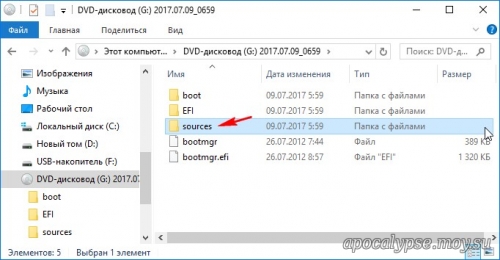
и копируем файл boot.wim, который является файлом-образом Live CD AOMEI PE Builder.
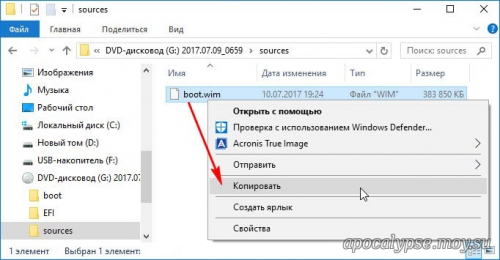
Вставляем файл boot.wim в корень диска (D:).
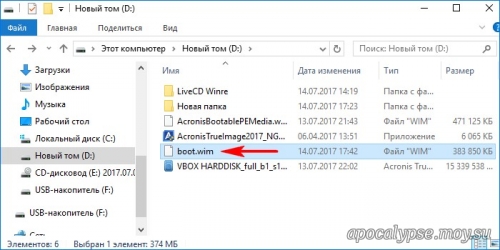
Переименовываем файл boot.wim в Winre.wim.
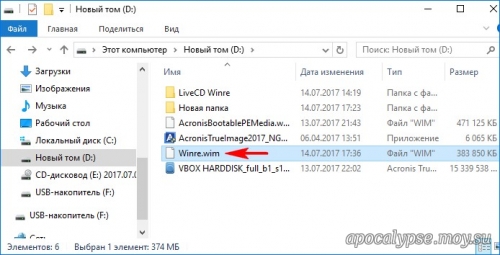
Открываем командную строку администратора.
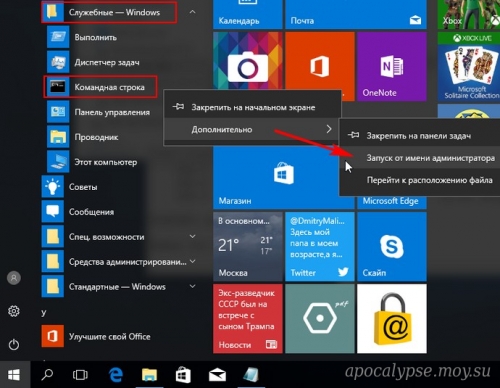
Вводим команды:
diskpart
lis vol (выводим в список все разделы жёсткого диска)
sel vol 2 (выбираем скрытый раздел со средой восстановления Win 10, объёмом 450 Мб)
assign letter=L (присваиваем ему букву диска L:)
exit (выходим из diskpart)
cd /d L:\recovery (этой командой мы заходим на скрытый раздел (L:) со средой восстановления Win 10, объёмом 450 Мб)
attrib /s /d (данная команда выводит атрибуты всех файлов и полные пути к файлам находящимся на скрытом разделе (L:). Видим все файлы, находящиеся на скрытом разделе, в том числе Winre.wim.
xcopy D:\winre.wim L:\Recovery\WindowsRE /h /r (данная команда заменяет (без снятия атрибутов) файл Winre.wim, находящийся на скрытом разделе (L:) на файл Winre.wim, который находится на диске (D:)).
Заменить L:\Recovery\WindowsRE\Winre.wim [Yes (да)/No (нет)/All (все)]? (если согласны на замену, значит жмём Y на клавиатуре).
Y
D:\Winre.wim
Скопировано файлов 1.
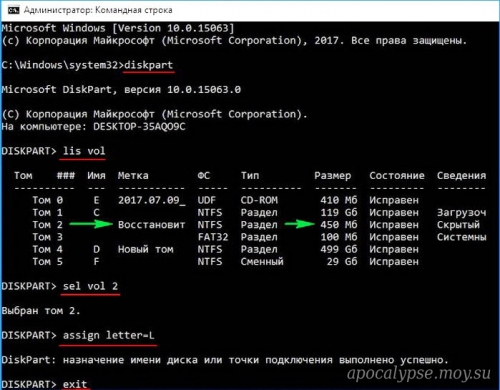
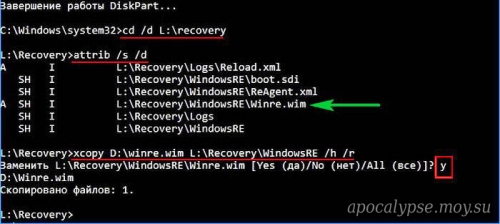
Данными командами мы заменили среду восстановления Win 10 файлом boot.wim, который является файлом-образом Live CD AOMEI PE Builder (файл boot.wim перед заменой пришлось переименовать в Winre.wim).
Теперь, если в работающей Windows 10 пройти в "Параметры", затем в "Обновление и безопасность" --> "Восстановление", выбрать "Особые варианты загрузки" и нажать кнопку "Перезагрузить сейчас", то вместо среды восстановления загрузится Live CD AOMEI PE Builder. Но для этого нужно выбрать командную строку. Показываю как.
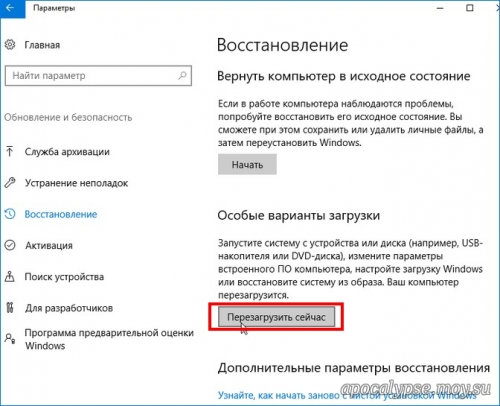
Поиск и устранение неисправностей.

Дополнительные параметры.

Командная строка.
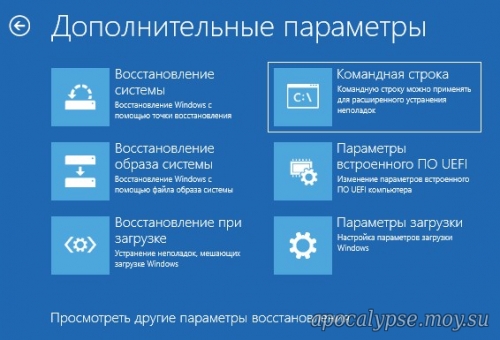
Вместо среды восстановления загрузится Live CD AOMEI PE Builder с различным софтом.
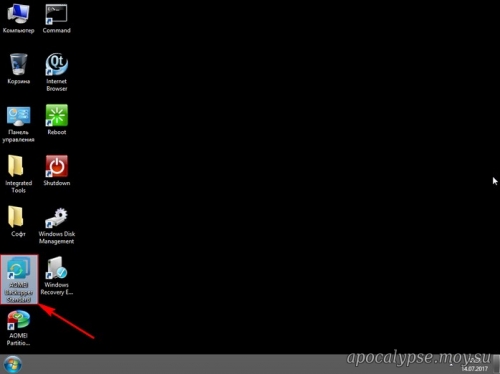
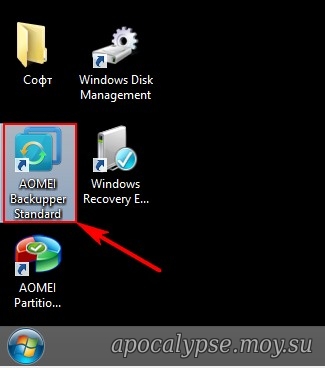
Также на LiveCD находится программа AOMEI Backupper Standard предназначена для создания резервных копий операционной системы и последующего восстановления.

Как вызывать среду восстановления клавишей F8 при загрузке
Как я заметил выше, можно запустить среду восстановления (а в нашем случае Live CD AOMEI PE Builder) с помощью нажатия клавиши F8 при загрузке.
Открываем командную строку администратора и вводим команду:
bcdedit /set {default} bootmenupolicy legacy
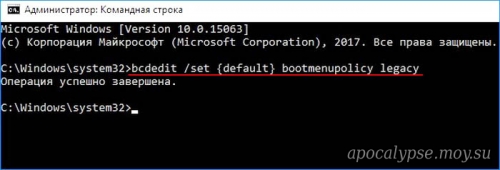
Теперь, если нажать F8 в начальной фазе загрузки ноутбука, то откроется классический диспетчер загрузки в стиле Windows 7.
Выберите "Устранение неполадок компьютера и запустится Live CD AOMEI PE Builder.

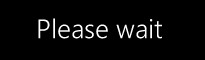
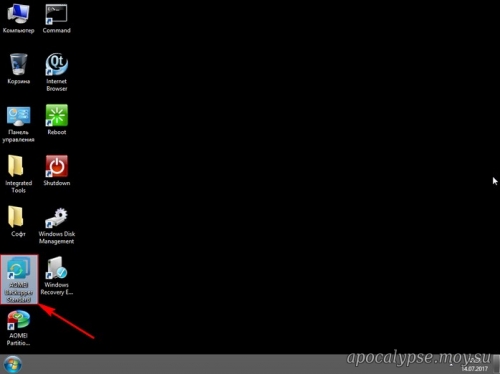
Если вы не производили замену файла WinRE.wim на скрытом разделе, то запустится среда восстановления Win 10.
